- Pogreške sustava nisu nimalo zabavni za rješavanje jer uzrokuju da operativni sustav više ne radi kako je predviđeno. Posljednje, ali ne najmanje važno, oni su općenito fatalni.
- Posebno česta sistemska pogreška je provjera cikličke suvišnosti koja se događa kada Windows ne prepozna pogone povezane s vašim računalom.
- Izgledi se možda ne čine povoljni, ali budite sigurni da postoji nekoliko stvari koje možete isprobati ako zapnete u vezi s tim problemom. Obavezno pogledajte vodič u nastavku i istražite naša rješenja.
- Željan znati više o tome Pogreške u sustavu Windows 10 i kako ih riješiti? U našem posvećenom odjeljku saznajte sve što treba znati.
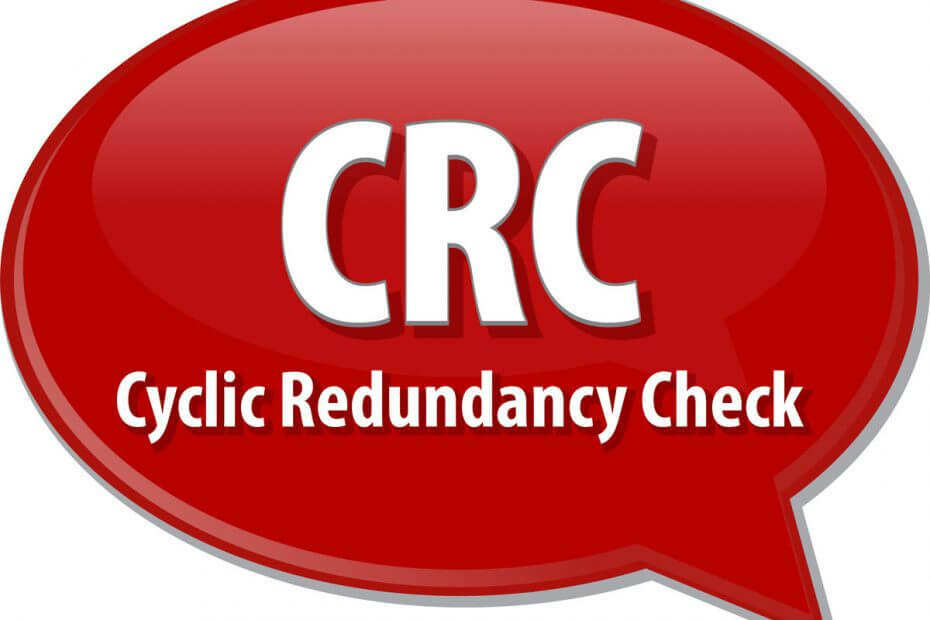
Ovaj softver će održavati i pokretati upravljačke programe, čime će se zaštititi od uobičajenih računalnih pogrešaka i kvara hardvera. Provjerite sve svoje upravljačke programe u 3 jednostavna koraka:
- Preuzmite DriverFix (ovjerena datoteka za preuzimanje).
- Klik Započni skeniranje pronaći sve problematične upravljačke programe.
- Klik Ažuriranje upravljačkih programa kako biste dobili nove verzije i izbjegli kvarove u sustavu.
- DriverFix je preuzeo 0 čitatelji ovog mjeseca.
Ako dobivate POGREŠKA_CRC kod pogreške s Pogreška podataka (ciklična provjera redundancije) slijedite korake za rješavanje problema navedene u ovom članku da biste ga popravili.
ERROR_CRC: Što je to i zašto se događa?
Ciklična provjera redundancije kôd je pogreške koji se javlja kada vaš sustav otkrije slučajne promjene sirovih podataka. Koristi se u digitalnim mrežama i uređajima za pohranu, a često se događa kada Windows otkrije veće promjene pogona i ne prepozna pogone povezane s vašim računalom.
Ova se pogreška ponekad događa i u programu Outlook, nakon što alat preuzme e-poštu na vaše računalo, što vam onemogućava pregled poruka koje ste preuzeli. Do ovog problema može doći ako je datoteka vaše osobne mape oštećena.
Kako ispraviti pogrešku u podacima Provjera cikličke suvišnosti
1) Provjerite ima li na disku pogrešaka
U sustavu Windows 10 možete pokrenuti provjeru diska pomoću Naredbeni redak.
Pokrenite naredbeni redak kao administrator i upišite chkdsk C: / f naredba nakon koje slijedi Enter. Zamijenite C slovom vašeg tvrdog diska pregrada.

Kao kratki podsjetnik, ako ne koristite parametar / f, chkdsk prikazuje poruku da datoteku treba popraviti, ali ne ispravlja pogreške. The chkdsk D: / f naredba otkriva i popravlja logičke probleme koji utječu na vaš pogon. Da biste popravili fizičke probleme, pokrenite i parametar / r.

U sustavu Windows 7 idite na tvrde diskove> desnom tipkom miša kliknite pogon koji želite provjeriti> odaberite Svojstva> Alat. U odjeljku "Provjera pogrešaka" kliknite Provjeri i označite opciju "Automatski popravi pogreške sistemske datoteke".

2) Formatirajte tvrdi disk
Ako gornje rješenje nije uspjelo, pokušajte formatirati problematični pogon. Formatiranje i vraćanje zadanih postavki pogona trebalo bi ispraviti ovu pogrešku. Imajte na umu da formatiranje pogona znači brisanje svih datoteka i mapa pohranjenih na tom pogonu.
Možete formatirati svoj pogon pomoću naredbenog retka:
1. Idite na Start> tip cmd > desnom tipkom miša kliknite rezultat pretraživanja cmd> odaberite Pokreni kao administrator
2. Upišite format C: / FS: exFAT> pritisnite Enter da biste započeli formatiranje pogona C kao exFAT. Zamijenite C: slovom problematičnog pogona.
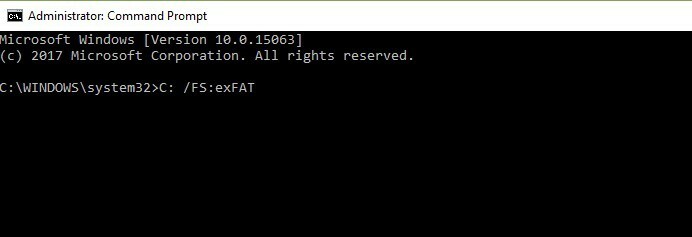
Pogon također možete formatirati pomoću uslužnog programa Disk Management:
1. Idite na Start> tip upravljanje diskom > odaberite uslužni program Disk Management
2. Desnom tipkom miša kliknite pogon koji želite formatirati> odaberite opciju Oblikovanje

3. Slijedite upute na zaslonu za daljnju prilagodbu postupka formatiranja> kliknite U redu u prozoru upozorenja.
4. Nakon što postupak formatiranja završi, možete koristiti svoj pogon. Pokušajte ponovo instalirati ažuriranja da biste vidjeli je li ova radnja riješila problem.
3) Očistite privremene datoteke i mape
Najjednostavniji i najbrži način brisanje privremenih datoteka i mapa je korištenje Čišćenja diska. Dok koristite računalo ili pregledavate Internet, računalo skuplja razne nepotrebne datoteke.
Te takozvane neželjene datoteke mogu utjecati na performanse vašeg računala, a također pokreću razne kodove pogrešaka, uključujući kôd pogreške ERROR_CRC. Očistite privremene datoteke, a zatim pokušajte ponovo koristiti pogon.
Evo kako koristiti Čišćenje diska na sustavu Windows 10:
1. Idite na Start> upišite Čišćenje diska> pokrenite alat

2. Odaberite disk koji želite očistiti> alat će vam reći koliko prostora možete osloboditi

3. Odaberi Očistite sistemske datoteke.
Evo kako koristiti čišćenje diska u sustavu Windows 7:
- Idite na Start> upišite Čišćenje diska> otvorite Čišćenje diska.
- U odjeljku opisa Čišćenja diska odaberite Očisti sistemske datoteke i odaberite pogon koji želite očistiti> kliknite U redu.
- Na kartici Čišćenje diska označite potvrdne okvire za vrste datoteka koje želite izbrisati> kliknite U redu> odaberite Izbriši datoteke.
4) Upotrijebite prethodno slovo pogona / promijenite slovo pogona
Ako se kod provjere koda za cikličku redundanciju podataka dogodila pogreška podataka, pokušajte vratiti prethodno slovo.
1. Idite na Pretraživanje> upišite upravljanje diskom> odaberite prvi rezultat> pokrenite alat
2. Odaberite problematični pogon> kliknite ga desnom tipkom miša> odaberite Promijeni slova i staze upravljačkog programa
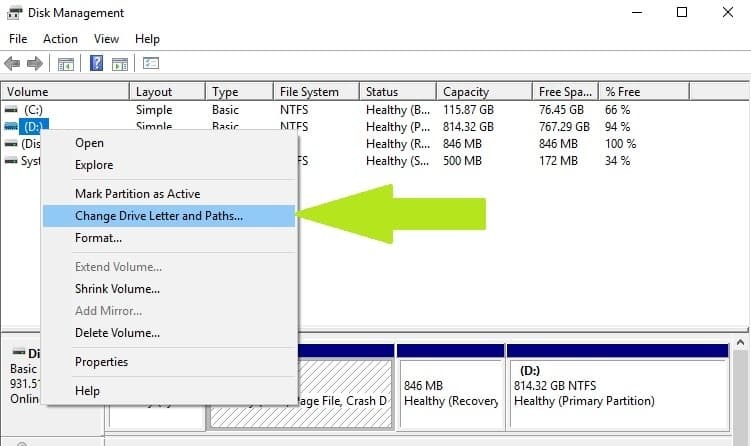
3. Kliknite gumb Promijeni> vrati prethodno slovo upravljačkog programa> kliknite U redu.
5) Instalirajte PartedMagic ili Recuva
Korisnici su također izvijestili da PartedMagic može popraviti kod pogreške Data error (ciklična provjera redundancije). PartedMagic je alat za particioniranje i obnavljanje podataka koji podržava mnoge formate pogona, uključujući FAT16, FAT 32, HFS itd.
Može formatirati unutarnje i vanjske tvrde diskove, stvarati, premještati i brisati particije tvrdog diska, klonirati svoj pogon itd.
Možeš preuzmi PartedMagic sa službenog web mjesta alata.
Recuva je moćan alat za oporavak datoteka koji možete koristiti za oporavak datoteka s oštećenih diskova. Zahvaljujući značajci dubokog skeniranja zakopanih datoteka, Recuva može pristupiti gotovo svim izgubljenim datotekama. Mnogi korisnici Windowsa potvrdili su da im je Recuva pomogao popraviti pogrešku Data error (ciklična provjera redundancije).
Možeš preuzmi Recuva i provjerite radi li ovo za vas.
6) Upotrijebite diskpart
Također možete upotrijebiti naredbu diskpart da biste popravili kôd pogreške Data error (ciklična provjera redundancije). Diskpart je moćan alat za upravljanje tvrdim diskom i njegova upotreba može naštetiti vašem sustavu. Budite oprezni pri korištenju ove naredbe i imajte na umu da je upotrebljavate na vlastiti rizik.
- Idite na Start> upišite Diskpart> desnom tipkom miša kliknite diskpart u rezultatima pretraživanja> Pokreni kao administrator.
- Upišite naredbu list disk da biste identificirali sve dostupne uređaje

- Tip odaberite glasnoću X (zamijenite X brojem glasnoće dodijeljenim uređaju) da biste odabrali problematični pogon
- Upišite čist naredba za čišćenje pogona
- Sada ćete stvoriti novu particiju pomoću stvoriti particiju primarno naredba
- Upišite naredbu odaberite particiju 1 za odabir nedavno dodane particije
- Zatim upišite naredbu aktivirati za aktiviranje nove particije i naredbe format FS = NTFSlabel = [brzo dodajte slovo na svoj novi pogon]. Upišite naredbu bez zagrada.
- Tip dodijeliti slovo = Y (Y zamijenite slovom koje želite dodijeliti uređaju).
Ispravite pogrešku u podacima Provjera cikličke suvišnosti u programu Outlook
Kao što smo spomenuli na početku ovog članka, pogreška provjere cikličkog viška može se pojaviti i u programu Outlook. Evo kako to popraviti:
1. Prvo provjerite ima li u pogonu pogrešaka (za više pojedinosti pogledajte rješenje 1 gore).
2. Popravite datoteku osobne mape pomoću Alat za popravak ulazne pošte. Za detaljni vodič o tome kako to učiniti pogledajte Microsoftova stranica za podršku.
Nadamo se da su vam gore navedena rješenja pomogla da popravite pogrešku provjere cikličkog viška. Kao i uvijek, ako ste naišli na druga zaobilazna rješenja kako biste riješili ovaj problem, možete pomoći Windows zajednici navođenjem koraka za rješavanje problema u komentarima u nastavku.
Često postavljana pitanja
CRC se temelje na cikličkim kodicikličkim kodovima. Naziv dolazi iz činjenice da je sama vrijednost provjere suvišna. To znači da proširuje poruku bez dodavanja podataka o entropiji.
Budući da je izravno povezan s problemima prijenosa podataka (podaci se ne kopiraju ispravno s izvora na odredište), Provjera cikličke suvišnosti pogreška se može pojaviti u vezi s bilo kojim digitalnim medijem, uređajem za pohranu ili čak mrežnim paketom.
CRC pogreške česte su na prometnoj mreži i uzrokovane su oštećenjem okvira (na primjer, kada paketi premašuju maksimalnu veličinu okvira definiranu za tu mrežu). Ako se vrijednost koja se provjerava na drugoj strani žice ne podudara, to će rezultirati CRC pogreškom na Ethernetu.


